مواد جي جدول
جڏهن توهان Adobe Illustrator ۾ هڪ نئون دستاويز ٺاهيندا آهيو، توهان کي ماپن جي طور تي يا ته پوائنٽس يا پڪسلز ۾ مختلف طول و عرض جا مختلف اڳواٽ دستاويز ٽيمپليٽ ڏسندا. جڏهن ته، ٻيا ماپ يونٽ آهن جهڙوڪ ملي ميٽر، سينٽي ميٽر، انچ، پڪاس، وغيره جيڪي توهان مان چونڊي سگهو ٿا.
هن ٽيوٽوريل ۾، مان توهان کي ڏيکارڻ وارو آهيان ته ڪيئن بدلجي ڪنهن ڊاڪيومينٽ جا ماپ يونٽ ۽ ايڊوب اليسٽرٽر ۾ رولرس ٽول.
نوٽ: هن ٽيوٽوريل جا سڀ اسڪرين شاٽ Adobe Illustrator CC 2022 Mac ورزن مان ورتو ويو آهي. ونڊوز يا ٻيا ورجن مختلف نظر اچن ٿا.
مضمون جو جدول [شو]
- Adobe Illustrator ۾ يونٽن کي تبديل ڪرڻ جا 2 طريقا
- طريقو 1: نئين دستاويز جا يونٽ تبديل ڪريو
- طريقو 2: موجوده دستاويز جا يونٽ تبديل ڪريو
7>Adobe Illustrator ۾ حڪمران جا يونٽ ڪيئن بدلجي - فائنل لفظ
Adobe Illustrator ۾ يونٽن کي تبديل ڪرڻ جا 2 طريقا
آئون عام طور تي يونٽ چونڊيندو آهيان جڏهن مان نئون دستاويز ٺاهيندو آهيان، پر ڪڏهن ڪڏهن اهو سچ هوندو آهي ته بعد ۾، مون کي تصوير جي مختلف استعمالن لاءِ يونٽن کي تبديل ڪرڻو پوندو. اها هڪ عام صورتحال آهي جيڪا اسان مان گهڻن سان ٿئي ٿي. خوشقسمتيءَ سان، Illustrator ۾ ماپون تبديل ڪرڻ تمام آسان آھي.
طريقو 1: نئين دستاويز جا يونٽ تبديل ڪريو
جڏهن توهان هڪ نئون دستاويز ٺاهيندا آهيو، توهان کي ساڄي هٿ تي Width جي اڳيان يونٽ جا اختيار نظر ايندا. پاسي پينل. بس ھيٺئين تير تي ڪلڪ ڪريومينيو کي وڌائڻ لاءِ ۽ ماپ جو يونٽ چونڊيو جيڪو توهان کي گهربل آهي.
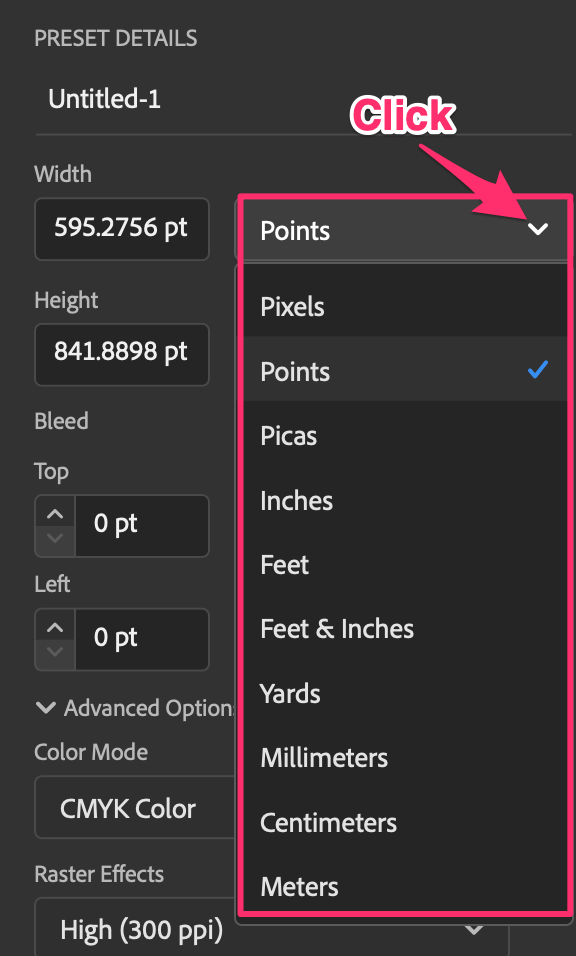
جيڪڏهن توهان اڳ ۾ ئي هڪ دستاويز ٺاهيو آهي ۽ ان کي مختلف ورزن ۾ محفوظ ڪرڻ چاهيو ٿا، ته توهان هيٺ ڏنل طريقي تي عمل ڪندي موجوده دستاويز جي يونٽ کي به تبديل ڪري سگهو ٿا.
طريقو 2: موجوده دستاويز جي يونٽن کي تبديل ڪريو
جيڪڏهن توهان وٽ ڪو اعتراض نه چونڊيو آهي، ته توهان پراپرٽيز پينل تي دستاويز يونٽ ڏسندا ۽ اهو آهي جتي توهان تبديل ڪري سگهو ٿا. يونٽ

آپشن مينيو کي کولڻ لاءِ بس ھيٺئين تير تي ڪلڪ ڪريو ۽ يونٽ چونڊيو جيڪي توھان تبديل ڪرڻ چاھيو ٿا. مثال طور، توھان يونٽن کي pt کان px، pt کان mm وغيره تبديل ڪري سگھو ٿا.

پڪ ڪريو ته ڪجھ به نه چونڊيو ويو آھي، ٻي صورت ۾، دستاويز يونٽ پراپرٽيز پينل تي نه ڏيکاريندا. .
جيڪڏهن توهان جو Illustrator ورجن توهان کي ائين ڪرڻ جي اجازت نه ٿو ڏئي، يا ڪنهن سبب جي ڪري، اهو نه ٿو ڏيکاري، توهان متبادل طور تي اوور هيڊ مينيو ڏانهن وڃو فائل > Document Setup ۽ Document Setup Window مان يونٽ تبديل ڪريو.

جيڪڏهن توهان اسٽروڪ جي يونٽن کي تبديل ڪرڻ چاهيو ٿا، يا الڳ الڳ يونٽ ٽائپ ڪرڻ چاهيو ٿا، ته توهان وڃي سگهو ٿا Illustrator > Preferences > Units .

هتي توهان عام شين، اسٽروڪ ۽ ٽائپ لاءِ مختلف يونٽ چونڊي سگهو ٿا. عام طور تي، ٽيڪسٽ لاء ماپ يونٽ pt آهي، ۽ اسٽرو لاء، اهو ٿي سگهي ٿو px يا pt.
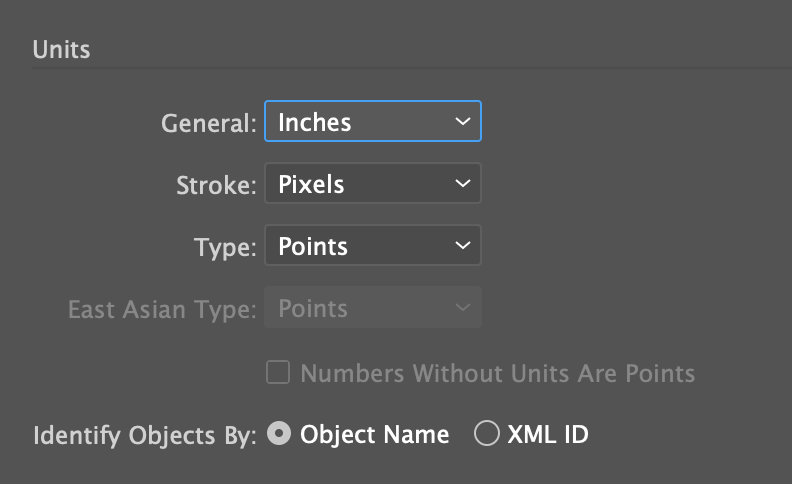
Adobe Illustrator ۾ حڪمران جا يونٽ ڪيئن بدلجن
حڪمران جا يونٽ دستاويز جي پيروي ڪندا آهنيونٽ، تنهن ڪري جيڪڏهن توهان جا دستاويز يونٽ پوائنٽ آهن، حڪمرانن جا يونٽ پڻ پوائنٽ هوندا. ذاتي طور تي، مون کي اهو مونجهارو لڳي ٿو پوائنٽس استعمال ڪرڻ لاءِ حڪمرانن جي ماپ جي طور تي. عام طور تي، مان پرنٽ لاءِ ملي ميٽر استعمال ڪندس، ۽ ڊجيٽل ڪم لاءِ پکسلز، پر اهو مڪمل طور تي توهان تي منحصر آهي.
تنهنڪري هتي آهي توهان ڪيئن ڪري سگهو ٿا حڪمران يونٽ ايڊوب Illustrator ۾.
قدم 1: ڪيبورڊ شارٽ ڪٽ استعمال ڪندي حڪمران ڪڍيو ڪمانڊ + R (يا Ctrl + R ونڊوز استعمال ڪندڙن لاءِ). ھاڻي منھنجي حڪمرانن جا ماپ يونٽ انچ آھن ڇاڪاڻ ته منھنجا دستاويز يونٽ انچ آھن.
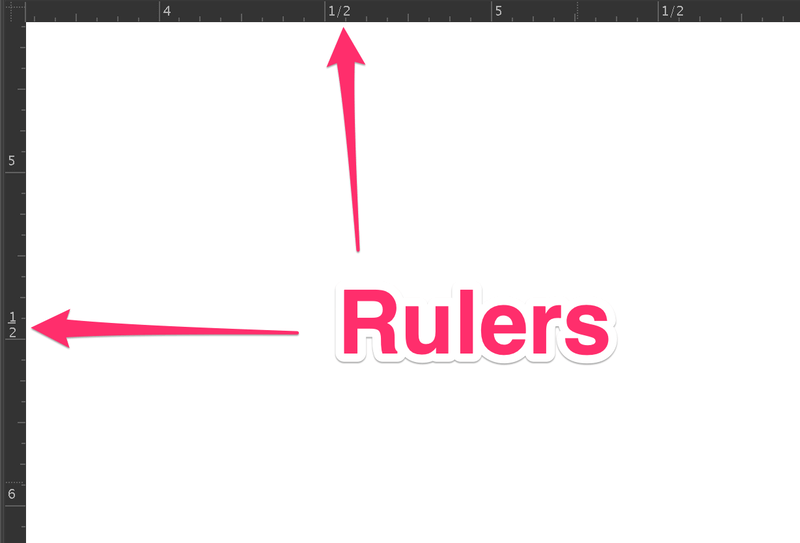
قدم 2: ھڪڙي ھڪڙي حڪمران تي ساڄي ڪلڪ ڪريو ۽ توھان حڪمرانن جي يونٽ کي تبديل ڪري سگھو ٿا.

مثال طور، مون حڪمرانن جي يونٽ کي انچ کان پکسلز ۾ تبديل ڪيو.

نوٽ: جڏهن توهان حڪمرانن جا يونٽ تبديل ڪندا آهيو، دستاويز يونٽ پڻ تبديل ٿيندا آهن.
ڇا جيڪڏهن توهان دستاويز لاءِ انچ استعمال ڪرڻ چاهيو ٿا پر آرٽ ورڪ کي ماپڻ لاءِ پکسلز؟
ڪو مسئلو ناهي!
جڏهن توهان آرٽ ورڪ ٺاهي سگهو ٿا Rulers کي استعمال ڪندي گائيڊ طور، توهان آساني سان حڪمرانن کي لڪائي سگهو ٿا ۽ دستاويز جي يونٽن کي واپس انچ ۾ تبديل ڪري سگهو ٿا (يا توهان کي گهربل يونٽ). توهان ساڳي ڪيبورڊ شارٽ ڪٽ استعمال ڪندي حڪمرانن کي لڪائي سگهو ٿا Command + R ، يا وڃو اوور هيڊ مينيو View > Rulers > حڪمران کي لڪايو .
آخري لفظ
توهان جي ڪم جي مقصد تي منحصر آهي، جڏهن توهان هڪ نئون دستاويز ٺاهي سگهو ٿا، توهان يونٽ چونڊي ۽ تبديل ڪري سگهو ٿامطابق. ملي ميٽر ۽ انچ عام طور پرنٽ لاءِ استعمال ٿيندا آهن، جڏهن ته پکسلز خاص طور تي ڊجيٽل يا اسڪرين لاءِ استعمال ٿيندا آهن.

